
セミナー直前のチェックリスト(オンラインセミナー編)
セミナー直前に設定しておきたいことを改めてリストアップしてみます。
基本的な方針/ねらい
配信時のPCの負荷を下げる
不要なもの(ノイズ)を表示しない
ディスプレイの解像度を下げる
フルHD(1920-1080)程度にします。
それ以上だと、パネルなどの文字が小さくなってしまいます。

MacBook Air/Pro
MacBook Air/Proではノッチがあるため、Illustratorはギリ大丈夫だったりするのですが、Photoshopだとメニューが分割されてしまいます。

[すべての解像度を表示]をONにして、ノッチの出ない解像度に変更します。

マウスポインターを(少しだけ)大きくする
[システム(環境)設定]の[アクセシビリティ]の[ディスプレイ]内[ポインタ]で[カーソルのサイズ]で、少しだけ大きくなるようにしましょう。
※大きくしすぎると、クリック箇所とずれてしまいます。

メニューの半透明をOFFにする
デフォルトではメニューバーが透けています。汚らしく、テキストが読みにくいです。また、配信を行う上でPCの負荷もかかります。

[システム(環境)設定]の[アクセシビリティ]の[ディスプレイ]で[透明度を下げる]オプションをONにします。

Dockを非表示に
Dockは視覚的なノイズですので、非表示にするのが望ましいです。
[システム(環境)設定]の[デスクトップとDock]の[Dockを自動的に表示/非表示]オプションをONにします。

Illustratorのワークスペース:使用するパネルだけを表示
使用するパネルだけのワークスペースを作りましょう(使わないパネルは非表示にしましょう)
なるべくアートワークが大きく表示されるようにしましょう。
ユーザーインターフェイスの明るさ:「明」がよい
好みはありますが、一番右の「明」が見やすいです。
デフォルトのダークUIは配信では文字が沈んでしまい、見にくいです。

背面のアプリケーションが見えないように工夫する(macOS)
ほかを隠す
アプリケーションフレームを使わない場合、背面のアプリケーションのドキュメントやパネルが見えると聞き手は混乱します。
macOSのアプリケーションには必ず[ほかを隠す](または[ほかを非表示])というコマンドが用意されています。
キーボードショートカットは基本的に⌘ + option + H(H for Hide)です。
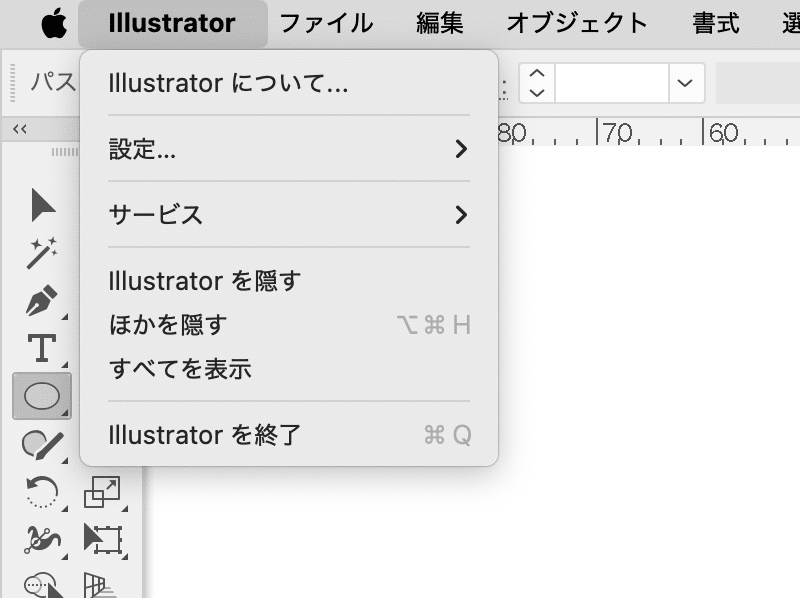
アプリケーションフレームを使っていても、画面全体になっていないと背面のアプリケーションが見えてしまうので注意しましょう。
画面ズームを設定し、練習する
[ズーム方法]が「ピクチャインピクチャ」だと、拡大位置がゆらゆら動いて、モーション酔いになってしまう人がいます。「フルスクリーン」にしましょう。

視差効果
システム(環境)設定の[アクセシビリティ]カテゴリの[ディスプレイ]セクションで[視差効果を減らす]オプションをONにして、ズームイン/ズームアウトのアニメーションを無効化しましょう。

その他
次もチェックしておきたい項目です。
デスクトップを整理しましたか?
[サウンド]システム環境設定で[音量を変更するときにフィードバックを再生]のチェックをオフにしましたか?
「おやすみモード」をオンにするなどして「通知」をオフにしましたか?
ブラウザーの履歴などを削除しましたか?(不適切なものがありそうな場合)
備考
フルスクリーン(⌘ + control + Hキー)にしてメニューバーを非表示にすると、マウスの位置を表示するユーティリティなどとバッティングすることがあります。やめましょう。
